เมื่อ Apple เปิดตัว iPhone 6S รุ่นเรือธง มีการเปลี่ยนแปลงฮาร์ดแวร์และซอฟต์แวร์มากมาย คุณสมบัติที่โดดเด่นบางอย่าง ได้แก่ Live Photos, 3D Touch และกล้องที่ได้รับการปรับปรุงและ Siri ที่ได้รับการปรับปรุง น่าเสียดายที่ผู้ใช้หลายคนโพสต์ว่าพวกเขาไม่มีเสียงบน iPhone การแก้ไขปัญหาเสียงที่เกี่ยวข้องกับ iPhone เป็นหนึ่งในคำถามที่พบบ่อยของเรา ดังนั้นเจ้าของ iPhone 6S ไม่ได้อยู่คนเดียวอย่างแน่นอน
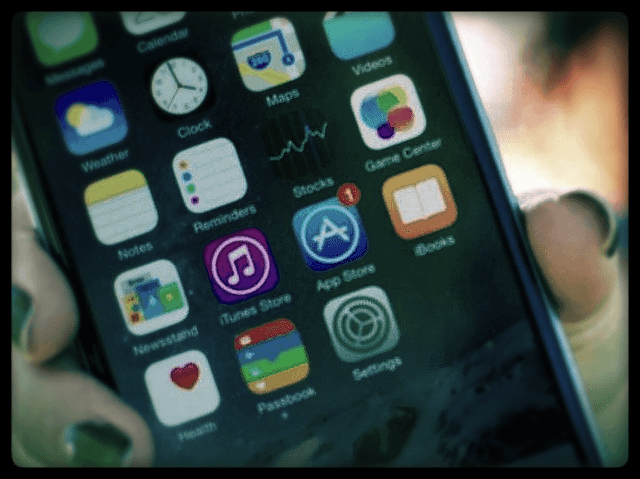
บทความที่เกี่ยวข้อง
- ปัญหาเสียงของ AirPod
- เสียงของ iPad ไม่ทำงาน? แก้ไข
- ปัญหาระดับเสียงบน iPhone
สารบัญ
- ไม่มีเสียงบน iPhone เกิดอะไรขึ้น?
- สวิตช์ปิดเสียง
- บลูทูธปิด
- ห้ามรบกวน
- ตรวจสอบการตั้งค่าการแจ้งเตือนบนอุปกรณ์ของคุณ:
-
ปัญหาฮาร์ดแวร์
- กระทู้ที่เกี่ยวข้อง:
ไม่มีเสียงบน iPhone เกิดอะไรขึ้น?
อาจเป็นปัญหาซอฟต์แวร์ ปัญหายาก หรือการตั้งค่าที่ซ่อนอยู่ใน Apple ซึ่งอาจทำให้เกิดปัญหานี้ ก่อนที่คุณจะวางแผนที่จะนำ iPhone ของคุณไปที่ Apple Store เราขอแนะนำให้คุณตรวจสอบการแก้ไขปัญหาทั่วไป วิธีแก้ไข “No Sound Issue” บน iPhone 6S ของคุณมีดังนี้ ปัญหาส่วนใหญ่สามารถแก้ไขได้ด้วยการเปลี่ยนแปลงการตั้งค่า หากคุณได้ตรวจสอบการตั้งค่าระดับเสียงบน iPhone แล้ว ต่อไปนี้คือพื้นที่อื่นๆ บางส่วนให้คุณสำรวจ
แม้ว่าบทความนี้จะเขียนขึ้นโดยคำนึงถึง iPhone 6S แต่คำแนะนำด้านล่างนี้ไม่จำเป็นต้องมีลักษณะเฉพาะสำหรับรุ่นนี้ ถ้าคุณคือ มีปัญหาด้านเสียงกับ iPhone หรือ iPadโปรดติดตามอ่านบทความต่อไป
สวิตช์ปิดเสียง
สวิตช์ปิดเสียงอยู่ที่ด้านซ้ายของ iPhone และบางครั้งอาจมีคนเปิดสวิตช์โดยไม่ได้ตั้งใจซึ่งจะนำไปสู่ปัญหานี้ ก่อนอื่น ตรวจสอบให้แน่ใจว่าคุณไม่ได้เปิดปิดเสียงจากด้านซ้าย หากปุ่มอยู่ด้านล่างและเห็นเส้นสีส้ม แสดงว่าคุณปิดเสียงบน iPhone แล้ว โปรดอย่าลืมตรวจสอบระดับเสียงบน iPhone 6S ของคุณ คุณสามารถควบคุมระดับเสียงได้โดยใช้ปุ่มปรับระดับเสียงที่อยู่ด้านล่างปุ่มปิดเสียง

บลูทูธปิด
การแก้ไขนี้มีไว้สำหรับผู้ใช้ทั้งหมดที่ใช้ชุดหูฟัง Bluetooth กับ iPhone 6S หากคุณไม่เคยใช้ลำโพงหรือชุดหูฟัง Bluetooth มาก่อน คุณสามารถข้ามวิธีแก้ปัญหานี้ได้ หรือไปที่ การตั้งค่า และคลิกที่ บลูทู ธที่นี่คุณจะพบอุปกรณ์ทั้งหมดที่เชื่อมต่อกับ iPhone 6S ของคุณ วิธีที่ง่ายที่สุดคือปิดบลูทูธ
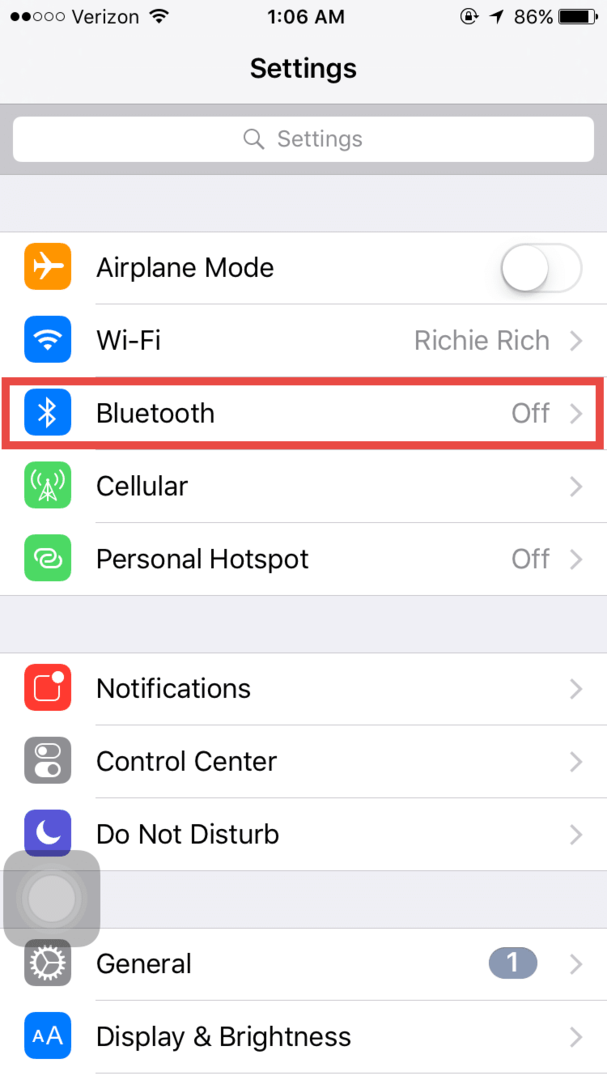
ห้ามรบกวน
แม้ว่า Don't Disturb จะเป็นฟีเจอร์ที่มีประโยชน์มาก แต่บางครั้งมันก็อาจสร้างปัญหาได้ เมื่อเปิดใช้งาน Don't Disturb คุณจะเห็นเครื่องหมายพระจันทร์เล็ก ๆ ในแถบด้านบนของ iPhone และคุณจะไม่ได้ยินเสียงใด ๆ บน iPhone ของคุณ เพียงปัดจากด้านล่างของ iPhone 6S แล้วเครื่องจะเปิดศูนย์ควบคุม คลิกที่เครื่องหมายดวงจันทร์เพื่อปิด Don't Disturb จากประสบการณ์ของเรา เราพบว่านี่เป็นปัญหาหลัก อย่างใดผู้คนเปิดสิ่งนี้และมักจะลืม ด้วยเหตุนี้ การโทรทั้งหมดของคุณ การเตือน iMessage และการโทรแบบ FaceTime จะไม่แสดงขึ้น

คุณยังสามารถควบคุม Don't Disturb ได้ด้วยตนเองบน iPhone ของคุณ ไปที่ การตั้งค่า และคลิกที่ ห้ามรบกวน ที่นี่ คุณปรับการตั้งค่าทั้งหมดสำหรับโหมดห้ามรบกวน ตรวจสอบให้แน่ใจว่าการตั้งค่าทั้งหมดเป็นสิ่งที่คุณต้องการ
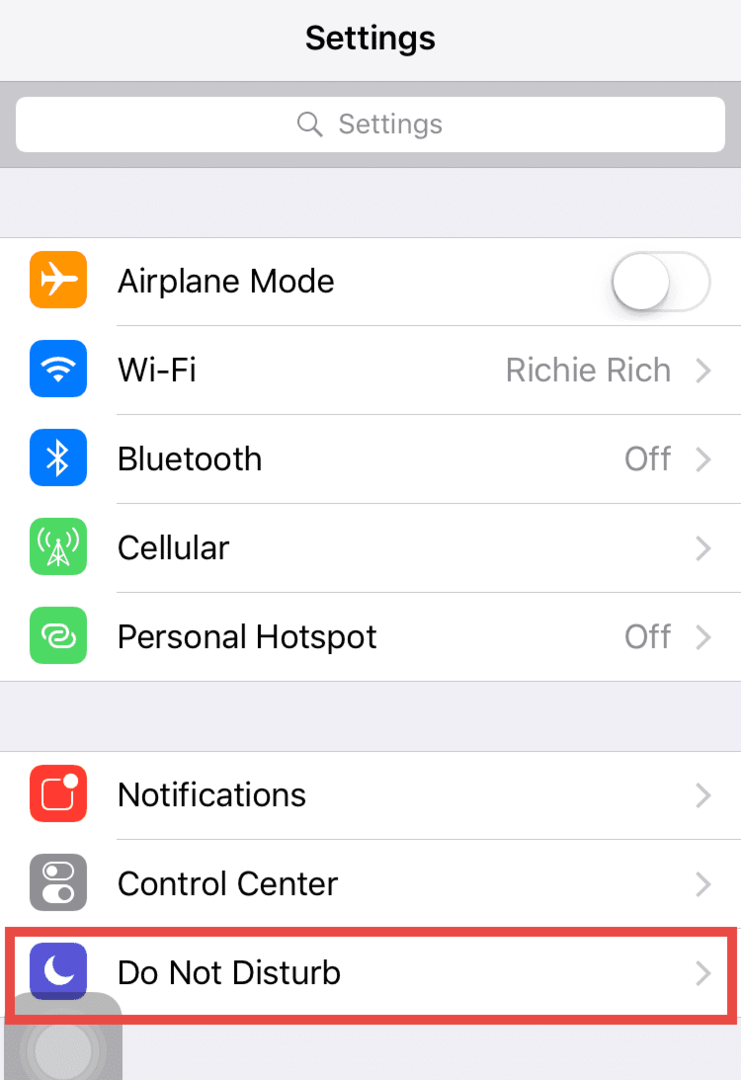
ตรวจสอบการตั้งค่าการแจ้งเตือนบนอุปกรณ์ของคุณ:
หากคุณไม่ได้ยินเสียงสำหรับการแจ้งเตือนต่างๆ เช่น การโทร ข้อความ หรือการแจ้งเตือนจากแอป ให้ตรวจสอบการตั้งค่าการแจ้งเตือนสำหรับแอปพลิเคชันนั้นๆ ในตัวอย่างนี้ เรากำลังแสดงการตั้งค่าสำหรับการโทร คุณยังสามารถตรวจสอบการตั้งค่าสำหรับข้อความหรือการแจ้งเตือนจากแอปพลิเคชันอื่นๆ
ไปที่ การตั้งค่า, เลื่อนลงและแตะที่ การแจ้งเตือน
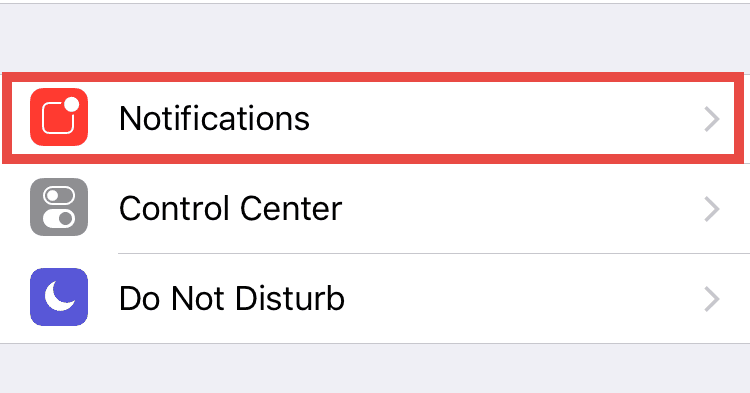
ที่นี่ คุณจะเห็นแอปพลิเคชันทั้งหมดบน iPhone 6S ของคุณ ในขณะที่เรากำลังตรวจสอบการตั้งค่าการโทร ให้แตะที่ โทรศัพท์
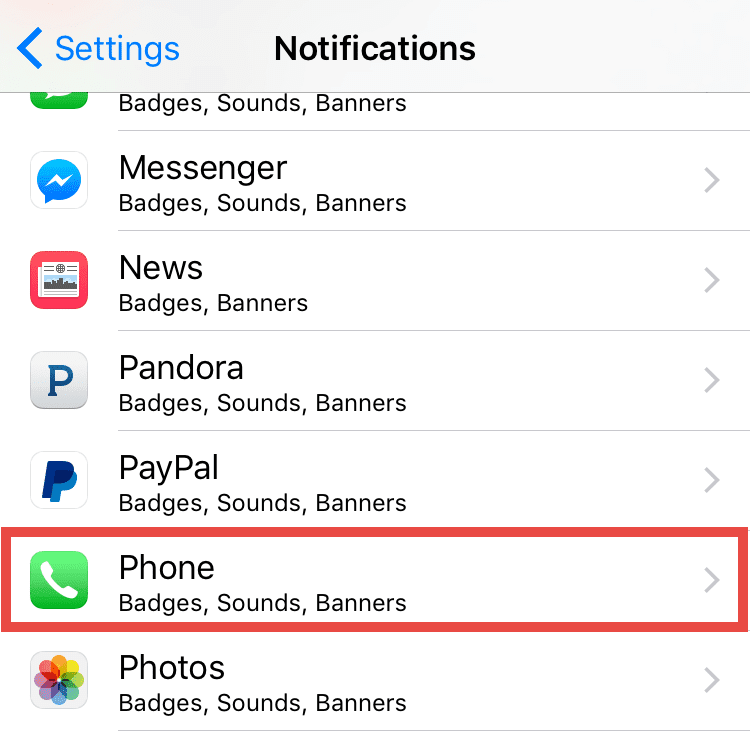
ในหน้าจอถัดไป ตรวจสอบให้แน่ใจว่าคุณได้อนุญาตการแจ้งเตือนจากแอปพลิเคชันนี้ และคุณยังสามารถตั้งค่า เสียง สำหรับแอพนี้
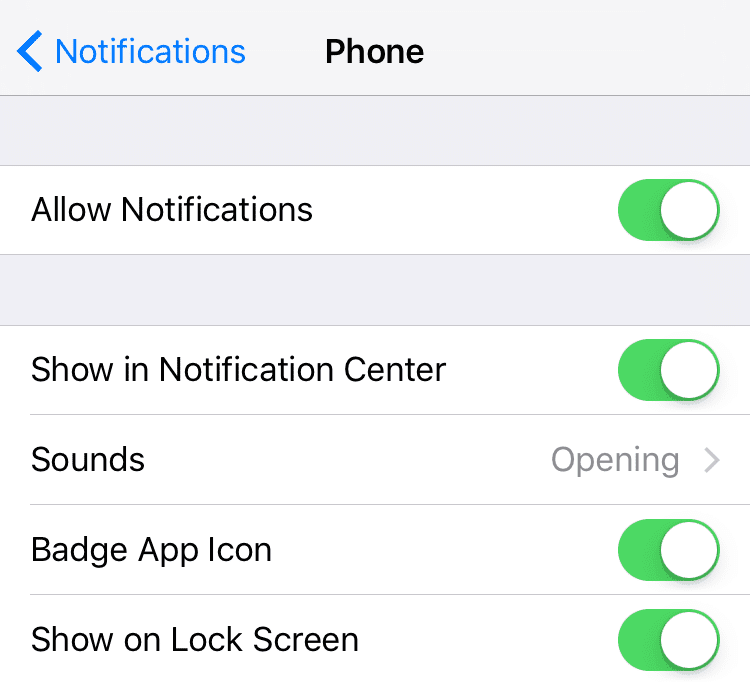
ปัญหาฮาร์ดแวร์
หากการตั้งค่าทั้งหมดที่กล่าวมาข้างต้นเรียบร้อยดี คุณอาจต้องตรวจสอบลำโพง ลำโพงของ iPhone 6S อยู่ที่ด้านล่างขวาถัดจากพอร์ตชาร์จ โปรดตรวจสอบให้แน่ใจว่าไม่มีเศษขยะติดอยู่ในลำโพง
คุณสามารถนำ iPhone 6S ไปที่ App Store ที่ใกล้ที่สุดเพื่อทำการตรวจสอบ ตอนนี้ iPhone 6S ของคุณควรอยู่ในประกัน ดังนั้นพวกเขาจะสามารถช่วยคุณได้ในเรื่องที่เกี่ยวข้องกับฮาร์ดแวร์
คุณยังสามารถสำรวจบทความอื่นๆ ของเราซึ่งมีเคล็ดลับที่ใช้กับ iDevices รุ่นเก่าได้:
ปัญหาเสียงของ iPhone 6
ปุ่มปรับระดับเสียงของ iPhone ไม่ทำงาน
โปรดแจ้งให้เราทราบหากคุณสามารถแก้ไขปัญหาที่เกี่ยวข้องกับเสียงบน iPhone หรือ iPad ของคุณด้วยวิธีการใหม่ๆ โปรดอย่าลังเลที่จะแบ่งปันความคิดเห็นของคุณ